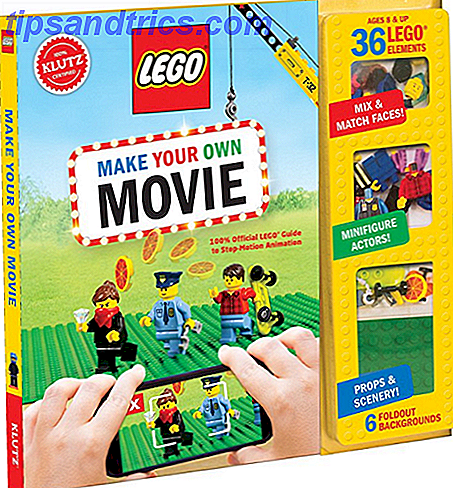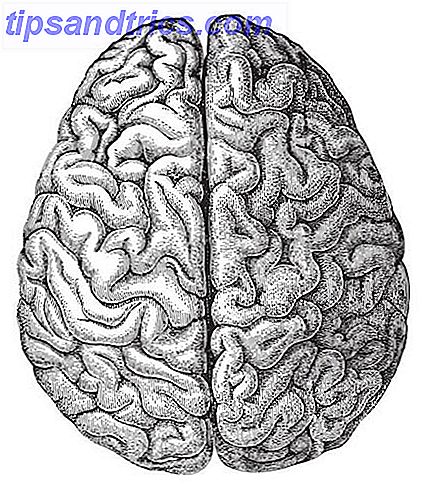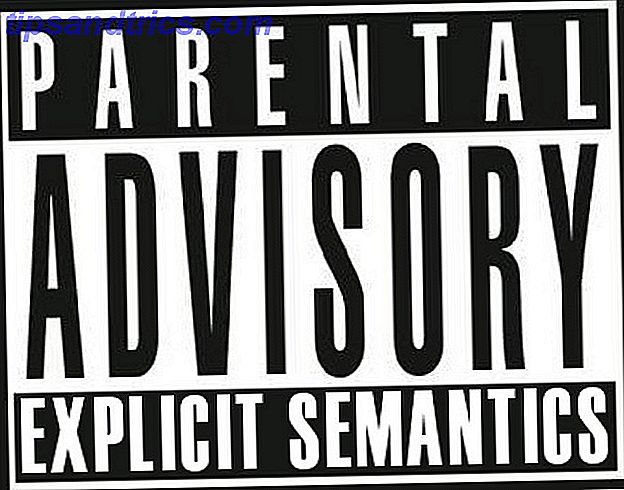Donkere thema's worden steeds populairder; van smartphone-apps tot computerbesturingssystemen, het is moeilijker dan ooit om iets te vinden dat geen enkele vorm van verduisterd aanbod biedt.
Hun voordelen zijn gemakkelijk te begrijpen - minder vermoeidheid van de ogen 10 Donkere Windows-thema's en -huiden verminderen de druk op de ogen 10 Donkere Windows-thema's en -huiden Vermindert de belasting van de ogen Worstelt u met hoofdpijn of geïrriteerde ogen? U hebt mogelijk last van vermoeide ogen. Computerschermen kunnen schranderend helder zijn, vooral in het donker. Donkere thema's zouden je gratis remedie kunnen zijn. Lees meer, gemakkelijker te lezen tekst, en goed, ze zien er gewoon cool uit, nietwaar?
Sinds zijn vroegste dagen laat Windows u een thema aanpassen met uw eigen kleurvoorkeuren. De donkere kant van Windows 10: een thema instellen en kleuren veranderen De schaduwkant van Windows 10: een thema instellen en kleuren wijzigen Windows 10 is zo helder dat het kan vermoeide ogen veroorzaken. Een donker thema instellen is een eenvoudige manier om je ogen een pauze te geven. We laten u zien hoe u Windows 10 en zijn meest gebruikte thema's ... Lees meer - maar wat als u wilt dat iemand het zware werk voor u doet?
Gelukkig zijn er veel geweldige, kant-en-klare donkere thema's die er zijn, en meer dan genoeg voor elke smaak en stijl. Hier zijn vijf van de beste:
Hoe het thema te veranderen
We hebben besproken hoe u uw Windows-thema in het verleden kunt wijzigen, maar hier volgt een snelle opfrissing voor iedereen die is vergeten.
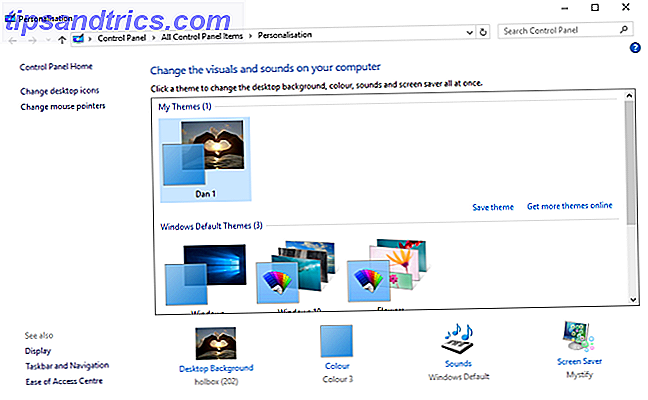
Eerst klikt u met de rechtermuisknop op uw bureaublad en selecteert u Personaliseer> Thema's of gaat u naar Start> Instellingen> Persoonlijke instellingen> Thema's . Kies vervolgens Thema-instellingen en bewerk de benodigde opties.
1. Windows 10 officiële donkere thema
Microsoft heeft kritiek ontvangen van sommige gebruikers omdat ze geen officieel native dark-thema hebben opgenomen. Ja, er zijn felgekleurde opties met een hoog contrast beschikbaar, maar er is geen prettige, eenvoudig in het oog vallende optie.
Met de Anniversary Update introduceerde Microsoft echter een systeemomvattend donker thema van Windows 10, dat voorheen alleen beschikbaar was via een register-hack. Hoe de donkere thema's in Windows 10-apps te ontgrendelen Hoe de donkere thema's in Windows 10-apps te ontgrendelen Windows 10 laat je verandert je panelen in allerlei kleuren, maar er is geen voor de hand liggende manier om hun achtergrond te veranderen. Hier is een tweak waarmee je sommige apps donkerder kunt maken. Lees verder .
Als u een recente versie van Windows 10 gebruikt, gaat u naar Instellingen (Windows-toets + I)> Aanpassing> Kleuren, scrolt u omlaag en stelt u de standaard app-modus in op Donker .
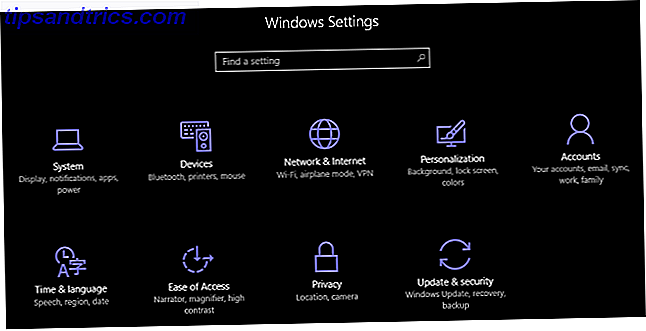
Voor de duidelijkheid, hier is de oude register-hack:
- Open Run (klik met de rechtermuisknop op Start> Uitvoeren of druk op Windows-toets + R ).
- Typ RegEdit en druk op Enter .
- Navigeer naar HKEY_LOCAL_MACHINE \ SOFTWARE \ Microsoft \ Windows \ CurrentVersion \ Thema \ Personal .
- Maak een nieuwe DWORD-waarde met de naam AppsUseLightTheme met een waarde van 0 .
- Navigeer naar HKEY_CURRENT_USER \ SOFTWARE \ Microsoft \ Windows \ CurrentVersion \ Themes \ Personalize .
- Maak opnieuw een nieuwe DWORD-waarde met de naam AppsUseLightTheme met een waarde van 0 .
- Start je computer opnieuw op
Verwijder de nieuwe registervermeldingen of verander hun waarden in 1 om het verlichte thema opnieuw in te schakelen.
2. Donker / grijs Windows 10-thema - Hoog contrast
Het thema "Dark / Gray Windows 10 - High Contrast" kan worden gedownload van DeviantArt.
In tegenstelling tot sommige van de andere thema's in deze lijst, kan het worden geïnstalleerd zonder gebruik te maken van hulpprogramma's van derden of door systeembestanden te bewerken - waardoor het geweldig is voor gebruikers die een probleemloze optie willen.
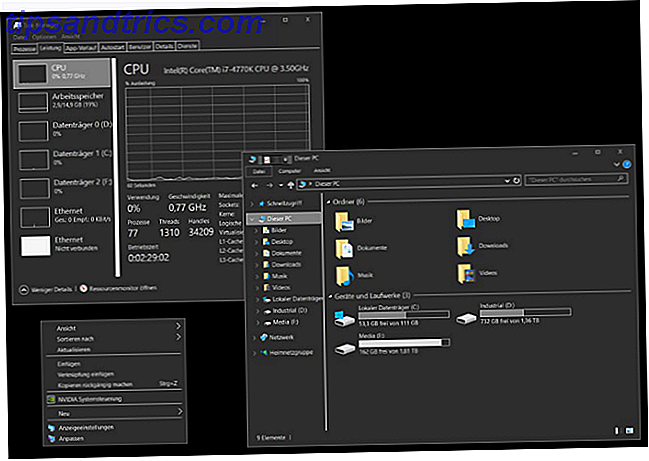
De ontwikkelaar waarschuwt dat hij vanwege de beperkte donkere thema-opties van Microsoft genoodzaakt was om er een contrastrijk thema van te maken. U zult moeten controleren of het al dan niet aan uw behoeften voldoet.
Om het te gebruiken, downloadt u het bestand en plaatst u het in [USERNAME] AppData \ Local \ Microsoft \ Windows \ Themes .
3. Penumbra 10
Houd er rekening mee dat dit een Windows 10-thema is voordat u doorgaat. Als je dit artikel aan het lezen bent om thema's te vinden voor Windows 7 of 8, zal dit niet werken voor jou.
Het is ontworpen om neutrale donkere kleuren te gebruiken, dus er zullen geen schokkende contrasten of onaangename kleuren op uw scherm zijn.
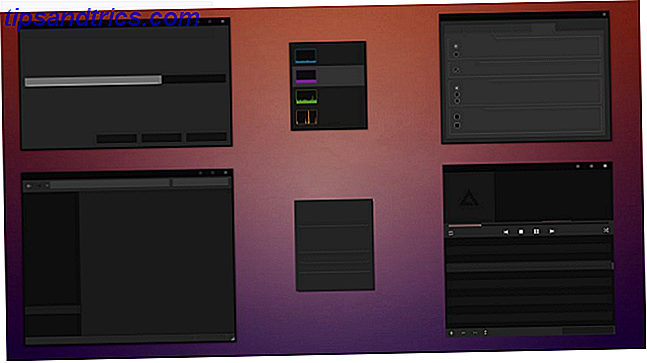
Het installatieproces is ingewikkelder dan de vorige opties. Voordat u iets installeert, moet u ervoor zorgen dat u deze drie essentiële hulpmiddelen hebt gedownload:
- De UXThemePatcher van skinpacks.com
- The Ribbon Disabler van DeviantArt
- Het thema zelf
Om het thema te activeren, installeert u eerst het Open Sans-lettertype (opgenomen in de thema-download). Installeer vervolgens UXThemePatcher en ten slotte Ribbon Disabler.
Schakel vervolgens het lint uit met Lint Disabler en verplaats vervolgens de inhoud van de map Visual Style naar C: \ Windows \ Resources \ Themes .
Selecteer ten slotte het thema in Thema-instellingen.
(Mogelijk moet u uw computer opnieuw opstarten voordat deze wordt geactiveerd.)
U kunt dit thema verder aanpassen door de kleur en dekking van de taakbalk te wijzigen. De tool is beschikbaar om te downloaden op de DeviantArt-pagina van het thema.
4. Nachtelijk W10
Nogmaals, dit is een Windows 10-thema. Ondanks dat het dezelfde naam heeft als zijn Windows 8-tegenhanger, zal het niet werken op oudere versies van het besturingssysteem.
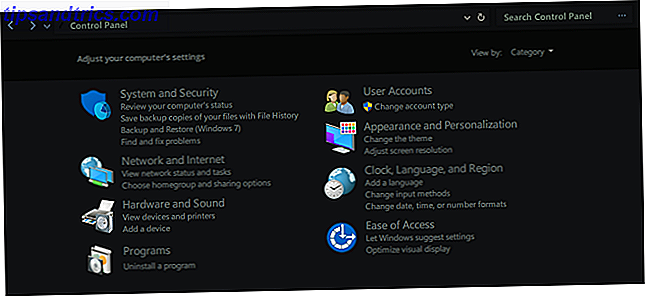
Dit is waarschijnlijk de meest complexe om te installeren. U hebt vier apps van derden nodig voordat u het hoofdthema installeert. Zij zijn:
- OldNewExplorer
- Klassieke Shell
- Win Aero
- UXStyle
Open eerst OldNewExplorer en vink de selectievakjes naast Opdrachtbalk gebruiken en knop Verbergen aan . Schakel vervolgens Show Status Bar in Classic Shell uit en importeer het inbegrepen XML-bestand door Classic Start Menu Instellingen> Backup> Load from XML te volgen .
Installeer ten slotte het Sans Semibold-lettertype (opgenomen in de download van het thema) en het eigenlijke thema.
5. Ades Theme
In plaats van voor totale duisternis te gaan, gebruikt Ades Theme verschillende grijstinten en introduceert wat kleur.
Hoewel het nog steeds een tool van derden vereist, is het eenvoudiger dan Nocturnal en Penumbra om te installeren. U hebt nog steeds UXThemePatcher nodig, maar kunt het bestand anders downloaden en rechtstreeks in C: \ Windows \ Resources \ Themes plaatsen .
Om het nog beter te laten lijken, installeert u het bijbehorende icon pack van de ontwikkelaar. Hiermee kunt u de coole pictogrammen toepassen die u in de onderstaande afbeelding ziet.
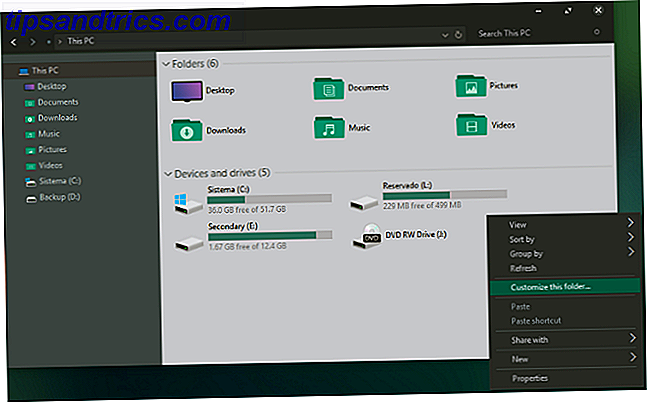
Opmerking - dit thema werkt alleen met Windows 10 Threshold 2 Een insideroverzicht van de Windows 10 herfstupdate Een insideroverzicht van de Windows 10 herfstupdate De Windows 10 herfstupdate bevat vele kleine verbeteringen, een paar functie-updates en een hoop nieuwe instellingen. We laten u zien wat u kunt verwachten en welke standaardinstellingen u mogelijk wilt aanpassen. Lees meer (build 10586) en later.
Een waarschuwing
Sommige van deze thema's brengen aanzienlijke wijzigingen aan in uw systeembestanden. Creëer daarom altijd een systeemherstelpunt Hoe Systeemherstel en Factory Reset Werk in Windows 10 Hoe Systeemherstel en Factory Reset Werk in Windows 10 Spaarruimte voor een volledige herstelpartitie behoort tot het verleden. Systeemherstel en Factory Reset zijn verbeterd in Windows 10. We laten u zien hoe het nu allemaal werkt. Lees meer en maak een back-up van uw werk De Ultieme Windows 10-gids Gegevensback-up De Ultieme Windows 10-gids Gegevensback-up We hebben elke optie voor back-up, herstel, herstel en reparatie die we konden vinden in Windows 10 samengevat. Gebruik onze eenvoudige tips en wanhoop nooit meer dan verloren data opnieuw! Lees Meer voordat u probeert ze te installeren.
Ik hoop dat deze lijst u een klein voorproefje geeft van de verschillende manieren waarop u uw Windows-computer kunt aanpassen. Er zijn honderden thema's die er zijn Hoe het Aero Glass-thema op Windows 10 te krijgen Hoe het Aero Glass-thema te krijgen op Windows 10 Het was een van de meest gevraagde functies van Windows Insiders. Toch besloot Microsoft Aero Glass niet meer aan Windows 10 toe te voegen, nadat het in Windows 8 was verwijderd. Hier leest u hoe u het kunt krijgen ... Lees meer, elk daarvan zal verschillende mensen aanspreken.
Ik zou graag horen welke donkere thema's je gebruikt - hou je het liever bij degenen die geen ingewikkelde installatieprocessen hebben, of ben je blij om alles in de naam van maatwerk aan te passen?
Zoals altijd kunt u ons uw mening en meningen laten weten in de opmerkingen hieronder.